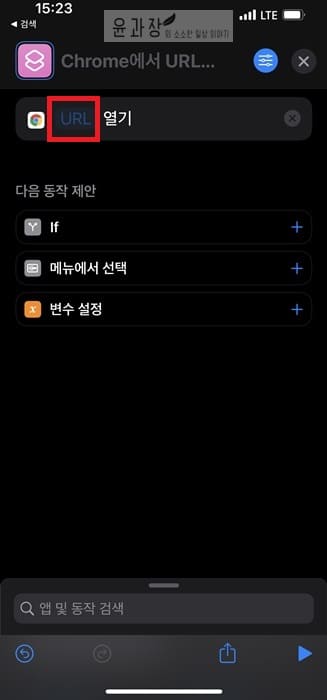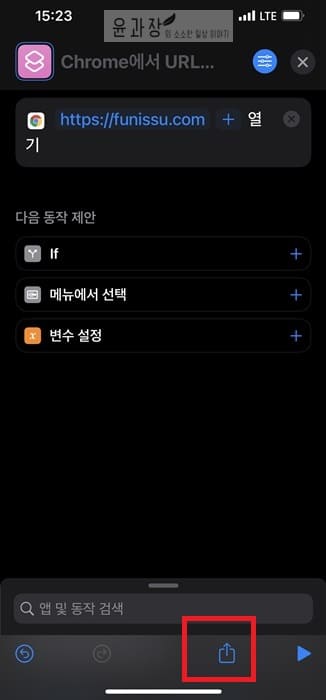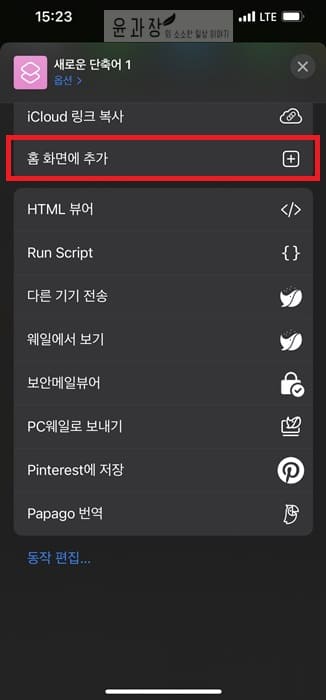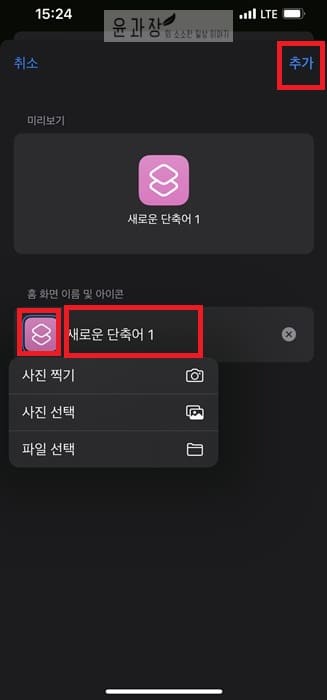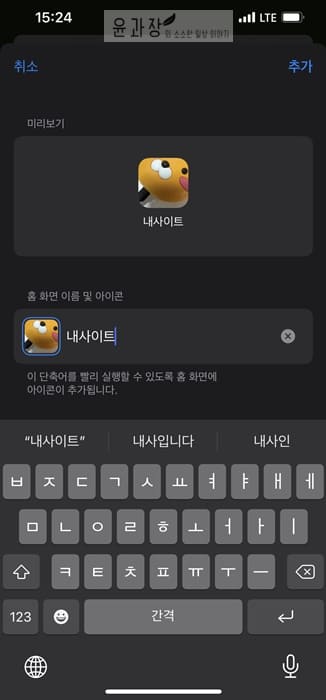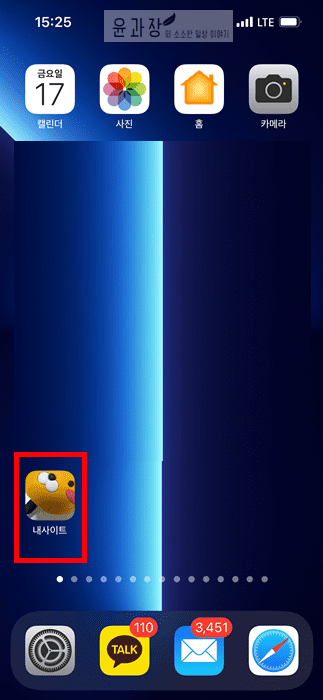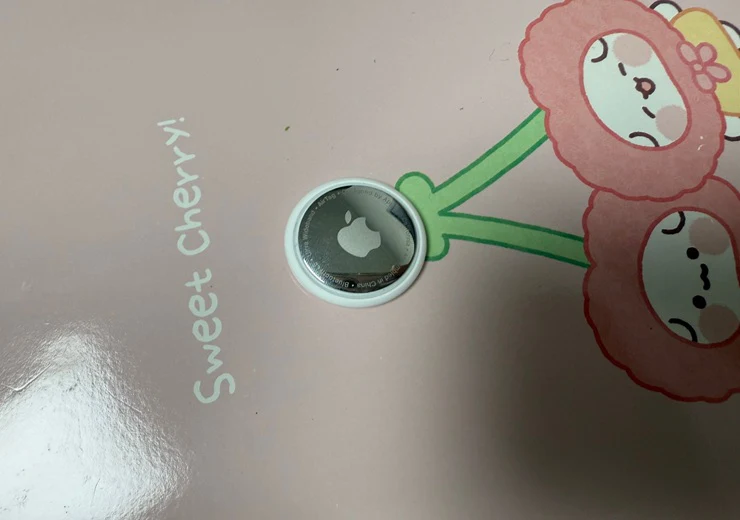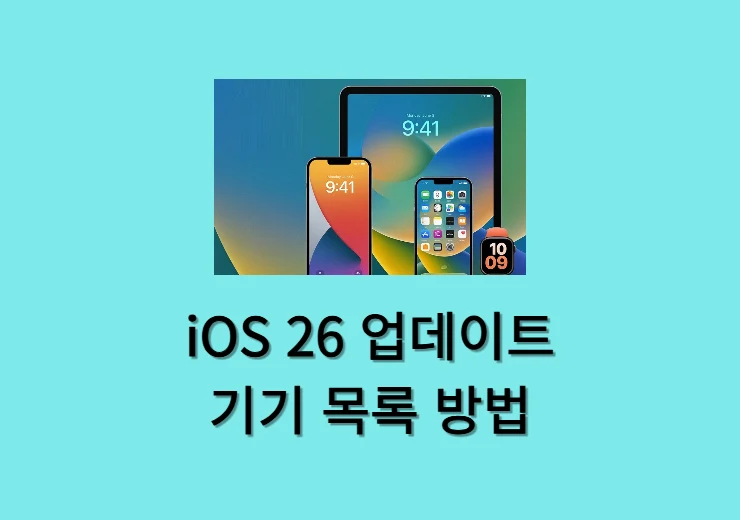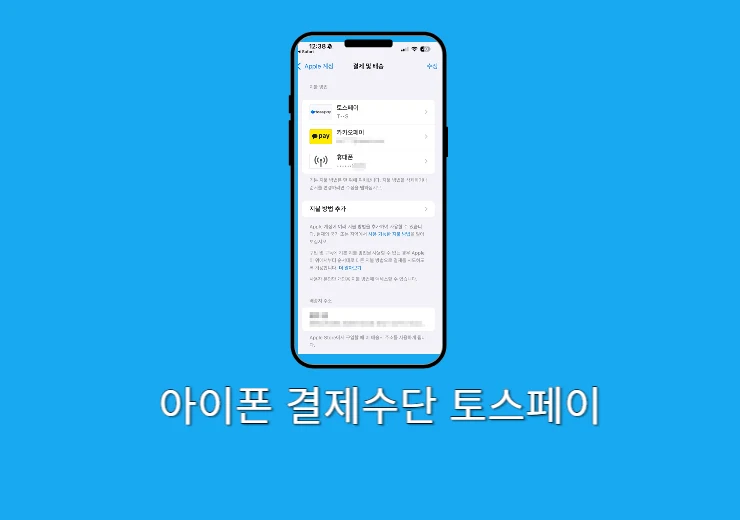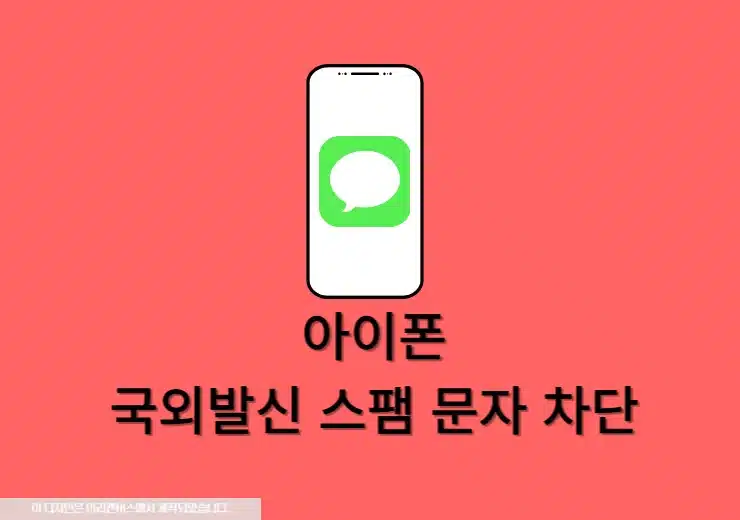아이폰 홈 화면에 웹사이트 바로가기 추가하는 방법에 대해서 알아보도록 하겠습니다. 아이폰/아이패드에서는 보통 앱스토어를 통해 다운로드 하고 앱을 홈 화면에 추가를 하는데 자주 이용하는 웹 사이트의 경우 사파리, 크롬 등 웹 브라우저를 통해 이동을 해야 한다는 불편함이 있습니다. 하지만 웹 사이트를 홈 화면에 추가를 하면 클릭 한번에 바로 웹 사이트로 이동이 되니까 자주 이용하고 있는 페이지가 있는 경우 아이폰 홈 화면 추가 방법을 확인해보시기 바랍니다.
1. 단축어 앱 실행
아이폰/아이패드에서 설치되어 있는 단축어 앱을 실행합니다.
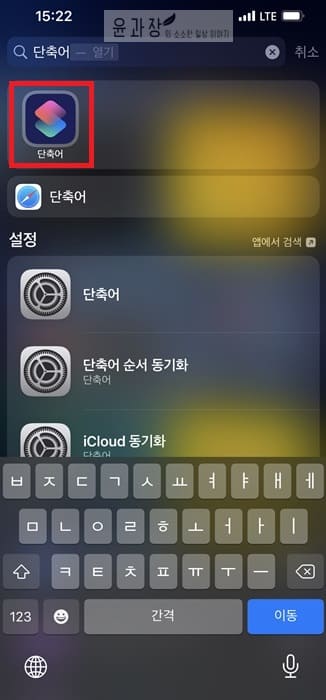
2. 새로운 단축어 추가
상단에 + 버튼을 클릭해서 새로운 단축어를 추가합니다.
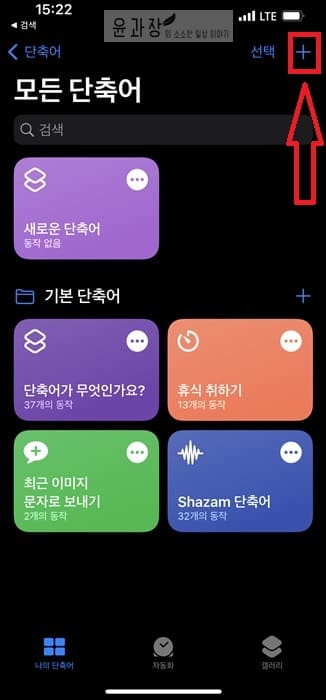
3. 동작 추가
단축어 이름을 정하고 하단에 보이는 동작 추가 버튼을 클릭합니다.
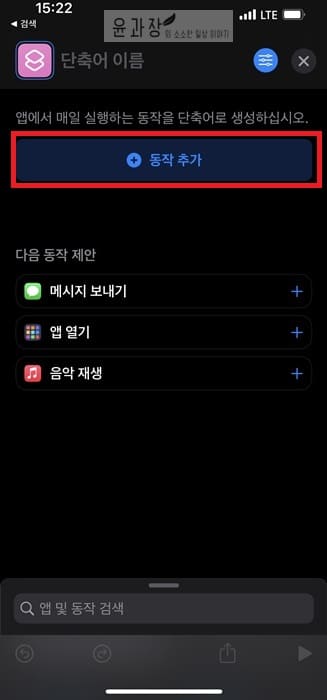
4. Url 열기
상단 검색창에서 URl 열기를 검색합니다. 그러면 사파리가 제일 먼저 검색이 되고 크롬이 설치되어 있다면 Chrome에서 URL 열기도 검색이 됩니다. 필요한 웹 브라우저에서 실행하려고 하는 URl 열기를 클릭합니다.
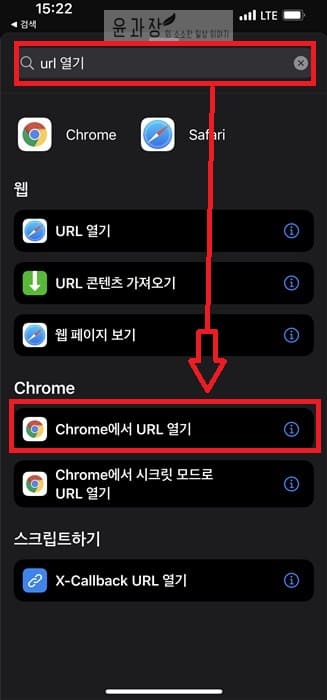
5. Url 입력
상단에 열기 옆에 Url 이라고 표시되어 있는 항목을 클릭하면 URl 입력을 할수가 있으며 이동하려고 하는 웹페이지를 주소를 넣고 완료 버튼을 클릭합니다.
6. 공유하기
하단에 공유하기 버튼을 클릭하고 홈 화면에 추가 버튼을 클릭합니다.
7. 아이폰 홈 화면 추가
홈 화면 추가에서 작은 아이콘을 클릭하면 사진 찍기, 선택, 파일 선택 버튼이 나와서 아이콘 변경이 가능하며 타이틀을 입력하고 추가를 하면 다음과 같이 아이폰 홈 화면 추가가 완료된 앱을 볼수가 있습니다.